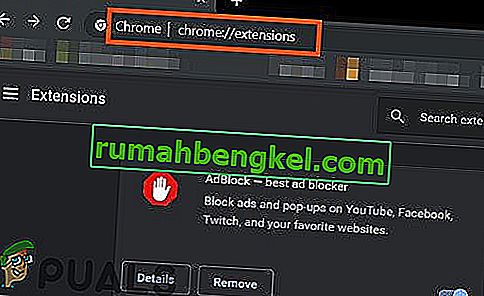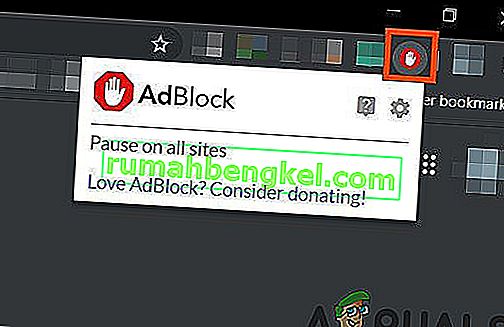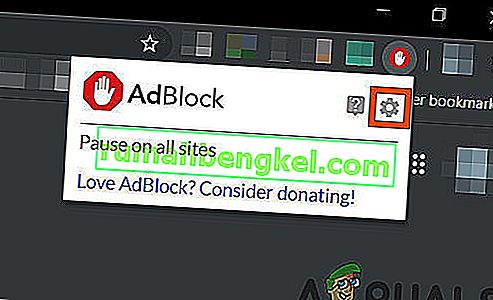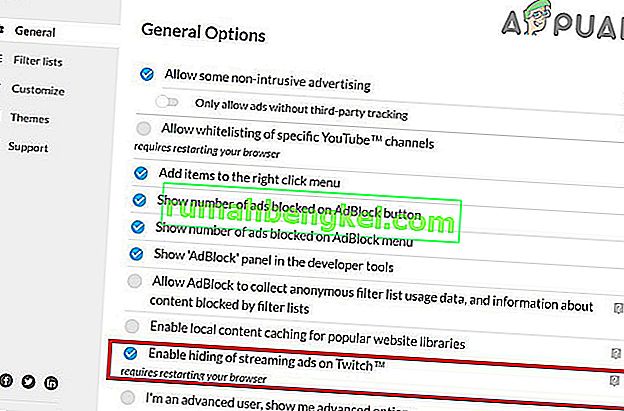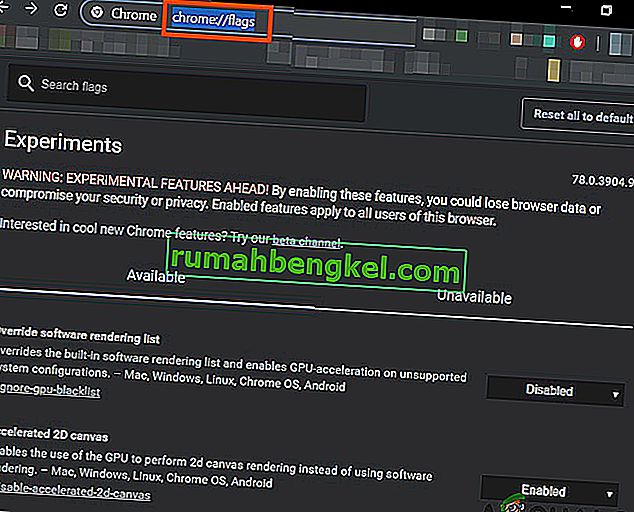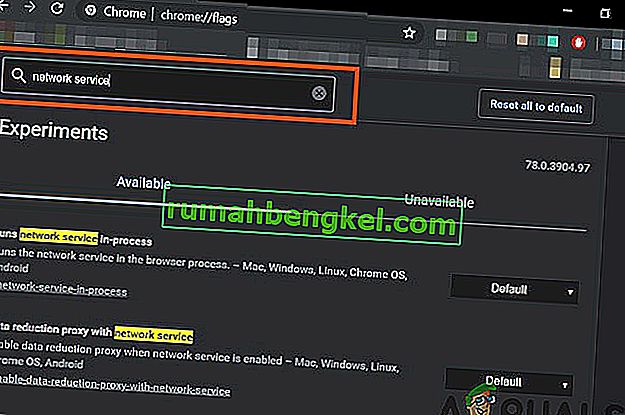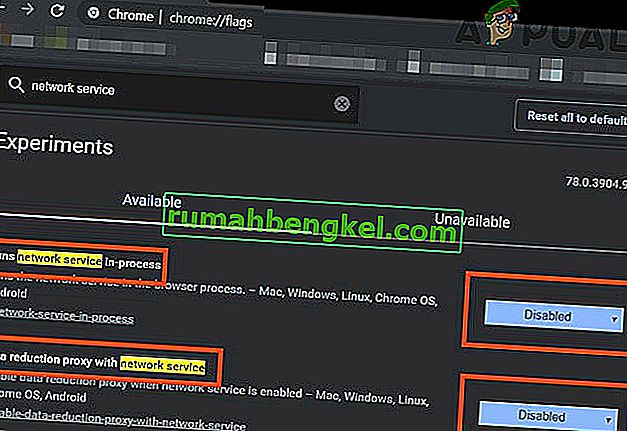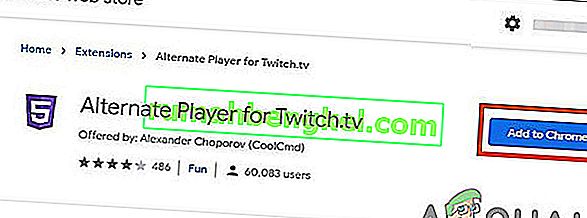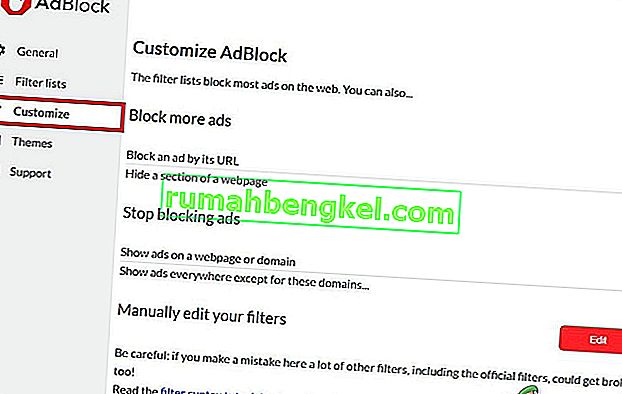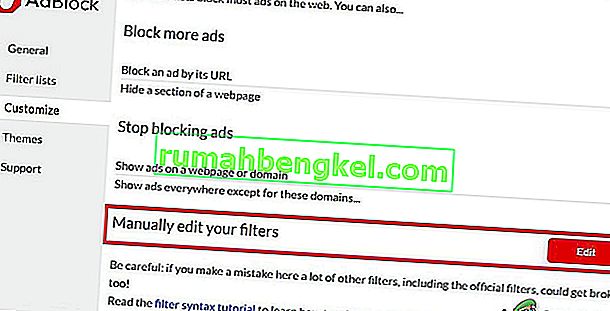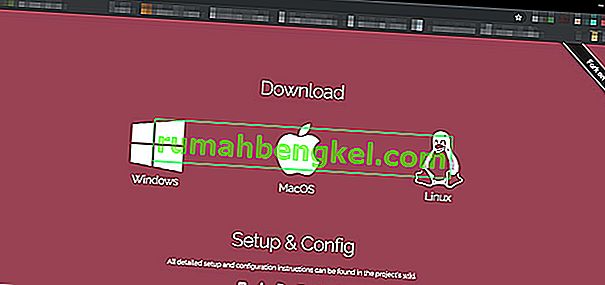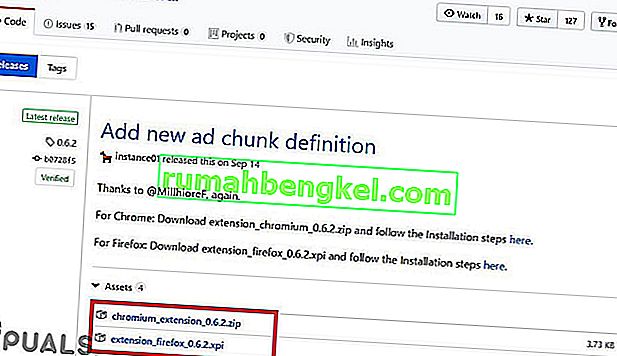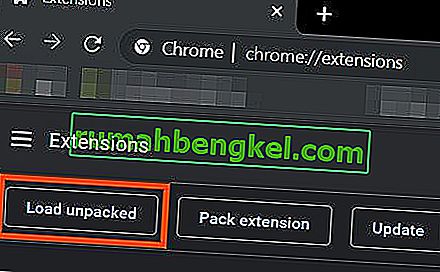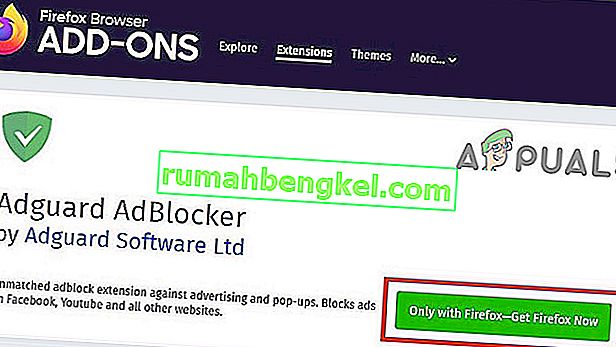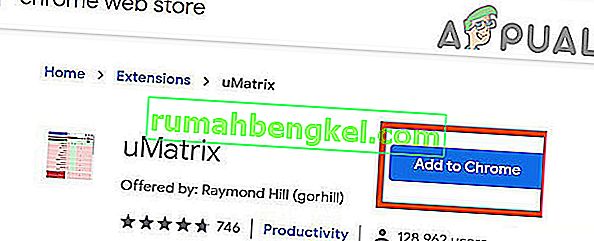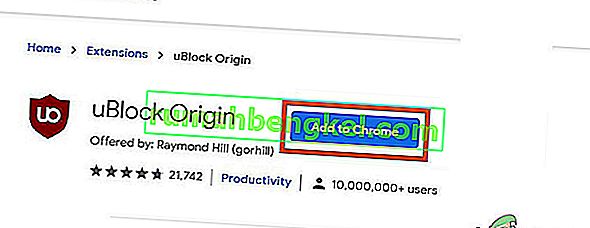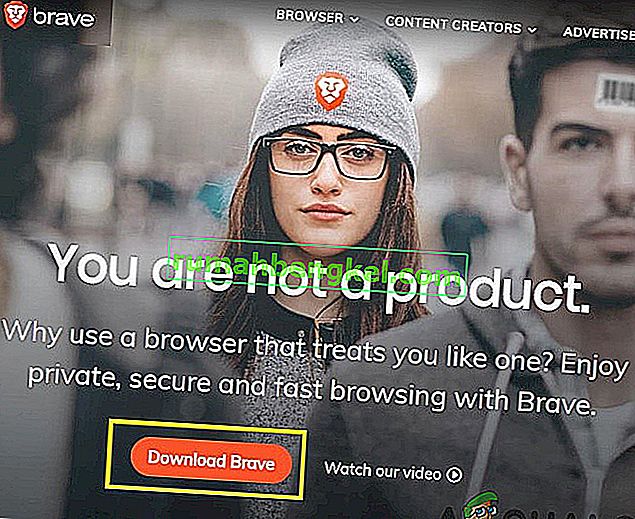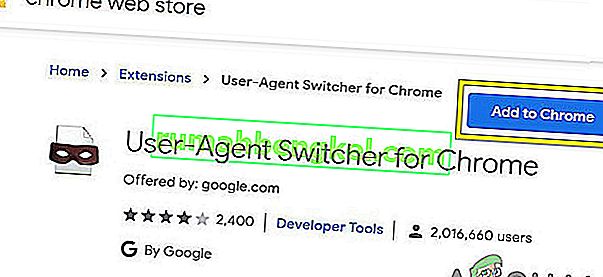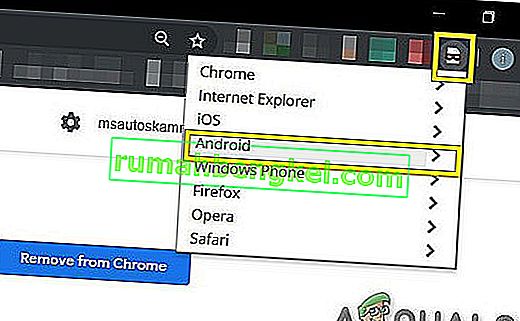סביר יותר כי Adblock לא עובד ב- Twitch יקרה אם אתה משתמש בתוסף דפדפן Adblock מיושן. סיבות אחרות יכולות להיות שירות הרשת של Chrome, נגן דפדפן האינטרנט, הגדרה לא אופטימלית של מסנני תוסף Adblock, בעיות בדפדפן או בעיות בסיומת הדפדפן.

הרחבות דפדפני חסימת מודעות הן תוכנה המסוגלת להסיר או לשנות פרסום מקוון בדפדפן / יישום אינטרנט. אך לעתים הרחבות אלו אינן מצליחות לחסום את המודעות על ידי Twitch מכיוון ש- Twitch הכניסה את המודעה ישירות לזרם.
להלן הדרכים בהן ניתן לחסום את מודעות Twitch:
פתרון 1: ודא כי התוסף שלך ל- AdBlock מעודכן
הטכנולוגיה מתפתחת מיום ליום ואם אתה לא מעדכן את סיומות הדפדפן שלך באופן קבוע אז אתה יכול להכניס את עצמך להרבה צרות. לכן, אם אתה משתמש בתוסף AdBlock מיושן, ייתכן שהתוסף המסוים הזה לא יוכל לחסום מודעות ב- Twitch. לצורך המחשה, נשתמש ב- Google Chrome כאשר התוסף AdBlock מותקן.
- פתח את Chrome & בסוג סרגל הכתובות
כרום: // הרחבות
ולחץ על Enter.
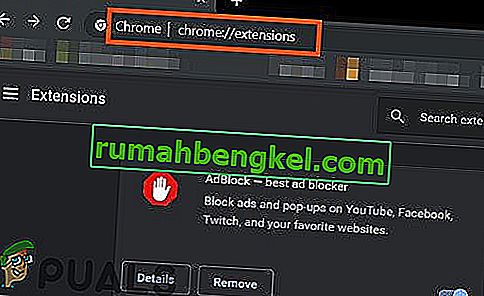
- ב- Windows Extensions, החלף את " מצב מפתח " למצב מופעל .

- כעת לחץ על " עדכן ", שיעדכן את כל התוספים של גוגל כרום.

- הפעל מחדש את הדפדפן.
- פתח את Twitch כדי לראות אם הבעיה נפתרה.
אם מודעות של Twitch עדיין קיימות אז עברו לפיתרון הבא.
פתרון 2: אפשר הגדרה בסיומת הדפדפן
תוספים רבים של AdBlock מתחילים לחסום מודעות מיד לאחר הוספתם לדפדפן, אך יש להם הגדרה נפרדת לשליטה במודעות על ידי Twitch והגדרה זו אינה מופעלת כברירת מחדל ועליך לאפשר את ההגדרה לחסימת מודעות ב- Twitch. לכן, הפעלת ההגדרה עשויה לפתור את הבעיה. נשתמש ב- Google Chrome וב- AdBlock לצורך המחשה.
- פתח את Chrome ולחץ על סמל " AdBlock " סמוך לסוף שורת הכתובת. ההוראות לתוסף שלך עשויות להיות שונות מזה.
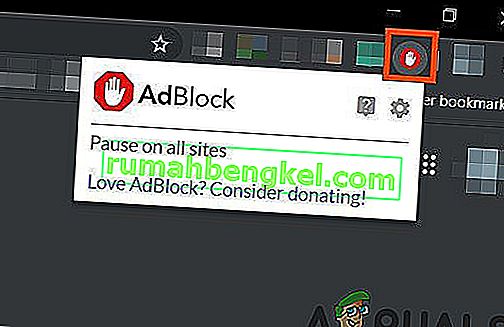
- כעת לחץ על סמל " גלגל השיניים" בתפריט הנפתח כדי לפתוח את " הגדרות AdBlock ".
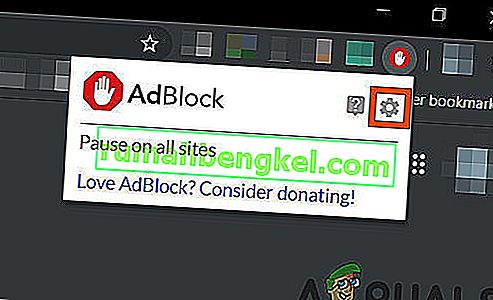
- ב " כלליות " אפשרויות של " AdBlock הגדרות ", Checkmark " Enable מסתור של מודעות הזרמה על Twitch " אפשרות.
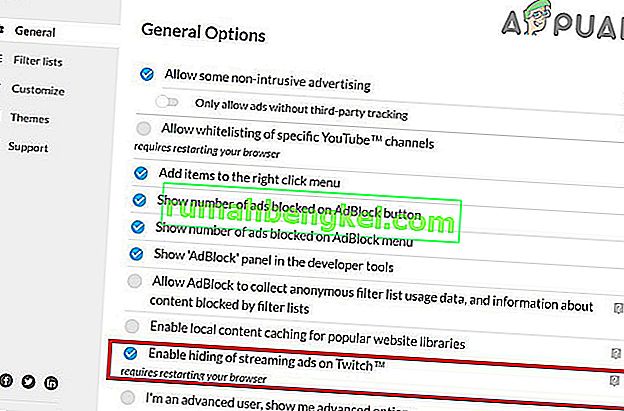
- הפעל מחדש את Google Chrome.
- בדוק אם מודעות על ידי Twitch חסומות.
אם אתה עדיין עומד בפני המודעות של Twitch, המשך לפתרון הבא.
פתרון 3: שנה הגדרות מתקדמות ב- Chrome
שירות הרשת בכרום מפעיל תהליך נפרד שאינו נגיש לתוספים לחסימת מודעות שנוספו ל- Google Chrome. הנגשת שירות זה לתוסף לחסימת מודעות עשויה לפתור את הבעיה.
- פתח את Chrome ובסוג סרגל הכתובות
כרום: // דגלים
ולחץ על Enter.
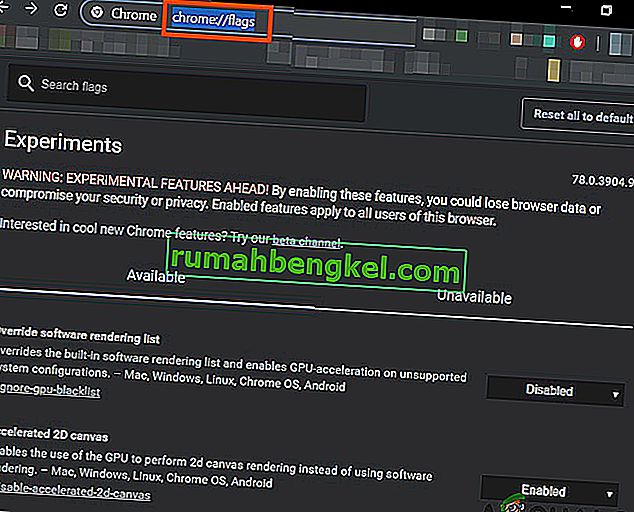
- כעת הקלד " שירות רשת " בתיבה דגלי חיפוש .
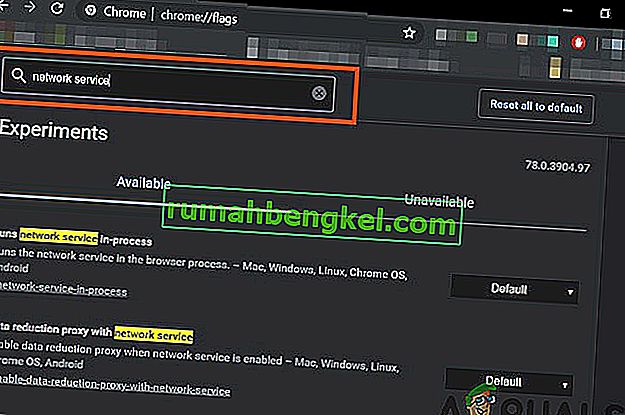
- ובתוצאות Set " פועל שירות רשת ב-תהליך " ו "שרת proxy להפחתת נתונים עם שירות רשת" אל " לנכים " ושמור את השינויים.
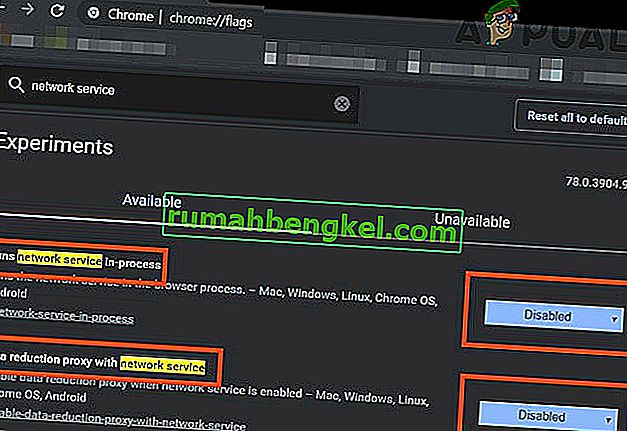
- הפעל מחדש את הדפדפן.
- בדוק אם הבעיה נפתרה. אם הבעיה נפתרה, זכור לבצע את השלבים הבאים בכל פעם ש- Chrome יקבל עדכון חדש.
אם הבעיה עדיין קיימת, נסה את הפיתרון הבא.
פתרון 4. נסה נגן חלופי ל- Twitch.tv
התוסף שחקן חלופי ל- Twitch.tv שהיה ידוע בעבר בשם Twitch 5 מסיר את רוב המודעות מסטרימינג בשידור חי. ניתן לכוון את הגדרות הנגן לחיבור האינטרנט שלך. זה מאפשר לך להמשיך ולראות את השידור בנגן אחר, למשל, נגן המדיה הקלאסי, נגן המדיה VLC או נגן ה- MX וכו ', מה שהופך אותו למועיל למדי.
אז השימוש בו עשוי לפתור את הבעיה.
- פתח את הקישור המתאים כדי להוסיף את התוסף לדפדפן.
- הוסף נגן חלופי ל- Twitch ל- Chrome
- הוסף נגן חלופי עבור עווית ל- Firefox ודפדפנים שמקורם ב- Firefox:
- הוסף נגן חלופי ל- Twitch ל- Microsoft Edge.
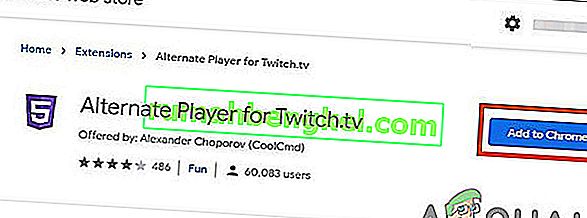
- הוסף את התוסף לדפדפן.
- הפעל מחדש את הדפדפן ופתח את Twitch כדי לראות אם הבעיה נפתרה.
אם אתה עדיין מופגז במודעות, אז עבר לפיתרון הבא.
פתרון 5: השתמש במסננים
כל תוסף AdBlock מגיע עם רשימות פילטרים. רשימת המסננים יכולה להיות רשימה לבנה, רשימה שחורה ורשימה מותאמת אישית. ניתן להוסיף רשימות אלו באופן ידני או ניתן להפנותן לרשימות זמינות מקוונות. אנו יכולים להוסיף זרם מודעות Twitch לרשימה השחורה של התוסף ותוספת זו עשויה לפתור את הבעיה.
- פתח את Chrome ולחץ על התוסף AdBlock.
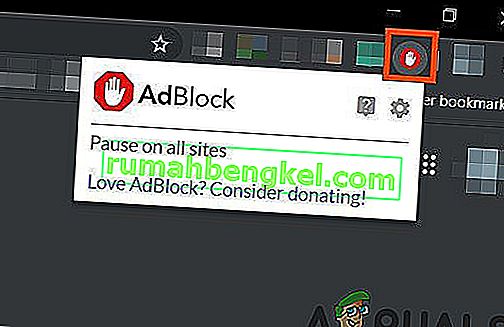
- לאחר מכן לחץ על סמל גלגל השיניים כדי לפתוח את הגדרות AdBlock .
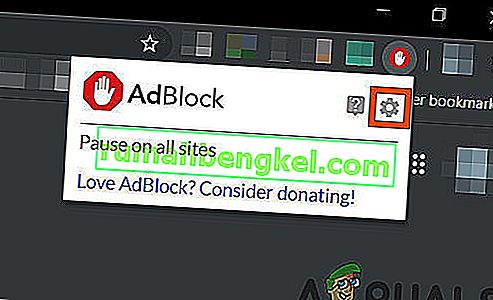
- לחץ על כפתור " התאמה אישית ".
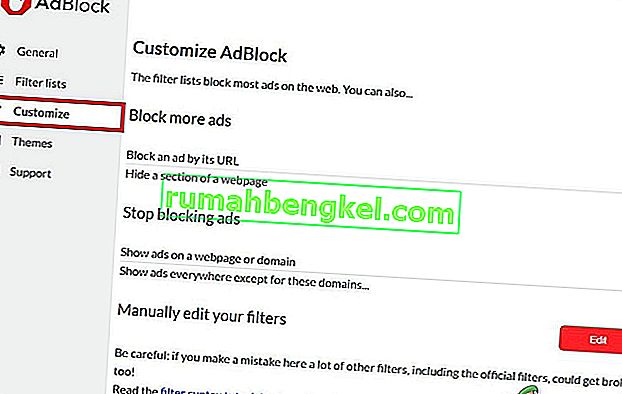
- לחץ על הכפתור שכותרתו " ערוך " לצד הכותרת " ערוך את המסננים שלך באופן ידני ".
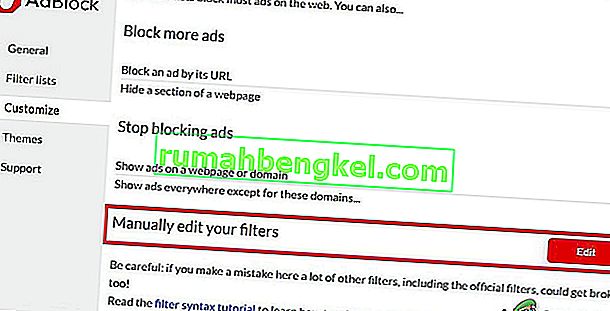
- הוסף את הרשימה הבאה, אחת בכל שורה.
www.twitch.tv ##. js-player-ad-overlay.player-ad-overlay www.twitch.tv ##. player-ad-overlay.player-overlay //imasdk.googleapis.com/js/sdkloader/ ima3.js r /// imasdk.googleapis.com/js/sdkloader/ima3.js
עכשיו גש לטוויץ 'ובדוק אם הבעיה נפתרה, אם לא, עבור לפתרון הבא.
פתרון 6: דרך לעקיפת הבעיה במכשיר אנדרואיד
Twitch אינה זמינה רק לאינטרנט, אך יש לה גם את אפליקציית Android שלה. יש פיתרון קטן שניתן לבצע כדי למנוע את המודעות באפליקציית Android של Twitch. זכור כי אתה יכול להשתמש באמולטור אנדרואיד למשל BlueStacks במחשב האישי אם ברצונך להשתמש בפתרון.
- פתח את Twitch באנדרואיד
- כאשר מודעה מתחילה להופיע, פשוט לחץ על " למידע נוסף "
- ואז הקישו מייד על הלחצן האחורי וכל המודעה תדלג.
פתרון 7: השתמש ב- Streamlink
ממשק המשתמש של Streamlink Twitch הוא יישום אינטרנט שנכתב ב- JavaScript (EmberJS), HTML (כידונים) ו- CSS (LessCSS) ומנוהל על ידי גרסת Chromium המופעלת על ידי Node.js. עם ממשק המשתמש של Streamlink Twitch אתה לא תלוי בדפדפן האינטרנט של המערכת וניתן לצפות בזרמים בכל נגן וידיאו לפי רצונך, מה שיאפשר הפעלת וידאו חלקה. יתר על כן, Streamlink Twitch עוקף כל מודעה של Twitch.tv.
- הורד את Streamlink לפי מערכת ההפעלה שלך.
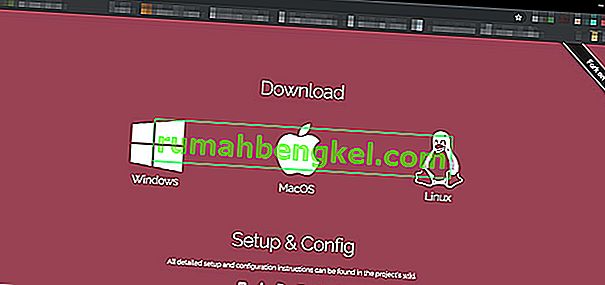
- התקן והפעל אותו ובדוק אם הבעיה נפתרה.
אם אתה עדיין בשורת המודעות, עבור לפתרון הבא.
פתרון 8: שימוש ב- HLS AdBlock
Twitch משמיע פרסומות בכל פעם שהמשתמש מתחיל לצפות בערוץ חדש. צוות Twitch מזריק פרסומות לזרם HLS ישירות. הרחבת HLS AdBlock מדביקה את הטכניקה שבה Twitch משתמשת ועורכת את רשימת ההשמעה m3u8 המתבקשת מדי כמה שניות כדי להסיר פשוט קטעים המסומנים כפרסומות. לכן, התקנת HLS AdBlock יכולה לפתור את הבעיה.
- הורד את תוסף HLS AdBlock לפי הדפדפן שלך.
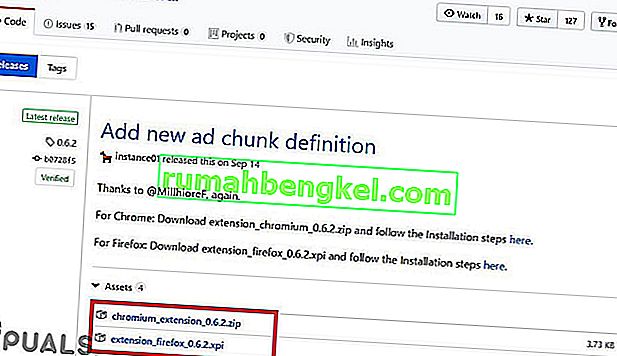
- עבור Chrome
- פתח רוכסן לתיקייה, זכור את נתיב התיקיה.
- לך ל
כרום: // הרחבות /
ו לאפשר מצב Developer.

- לחץ על ' טען ארוז' ועבור לספריה עם התוסף (ראה אם " manifest.json " נמצא בספריה)
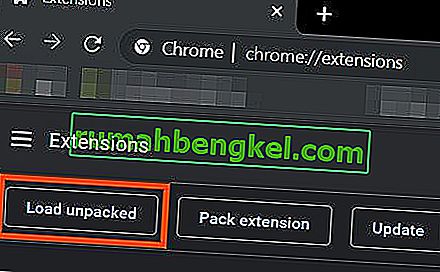
- לחץ על ' טען ארוז' ועבור לספריה עם התוסף (ראה אם " manifest.json " נמצא בספריה)
- עבור Firefox:
- הורד את המהדורה האחרונה (קובץ xpi)
- לך ל
בערך: תוספות
& load the HLS AdBlock addon from the downloaded file
- Now Run the Twitch to see if the problem is solved.
If you are still facing the problem, move to the next solution.
Solution 9: Use Adguard
AdGuard is an ad-blocking extension that effectively blocks all types of ads on all web pages including video ads, rich media advertising, unwanted pop-ups, banners and text ads, etc. AdGuard can handle most of the AdBlock circumvention scripts, the technique used by Twitch.
- Visit this link for Chrome and this link for Firefox.
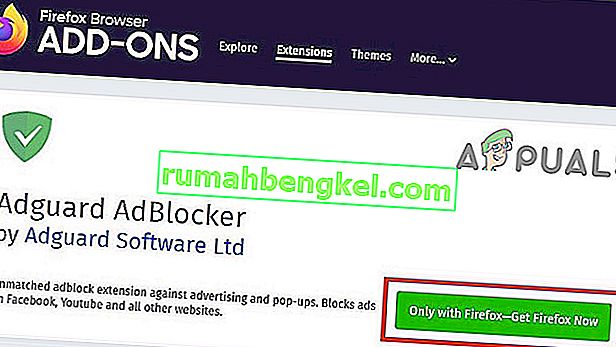
- Install and run it.
- Check if the problem is solved.
If not, move to the next solution.
Solution 10: Using uMatrix
By uMatrix you point & click to allow or restrict requests made by the browser. It can be used to block iframes, scripts, ads, etc. uMatrix puts you in control of the connection, downloading and execution of data types.
- Visit the following link as per your browser to add the extension
- Add to Chrome
- Add to Firefox
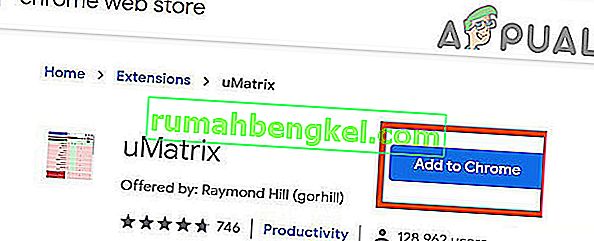
- Run Twitch to see if the problem is solved.
If the problem is still there, proceed to the next solution.
Solution 11: Ublock Origin
Ublock origin is an efficient ad blocker that is easy on memory and CPU and can load & enforce thousands of filters than other popular blockers. It’s more of an “adblocker” as it can also create filters from host files.
- Visit the concerned link as per your browser to add the extension to it.
- Add to Chrome
- Add to Firefox.
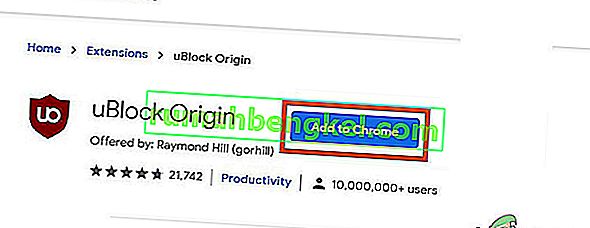
- Run Twitch and see if the problem is solved.
If the problem persists, move to the next solution.
Solution 12: Use Brave Browser
Brave is an open-source& free web browser developed by Brave Software, Inc. Brave is based on the Chromium web browser. The browser blocks website trackers & ads.
- Download the Brave Browser.
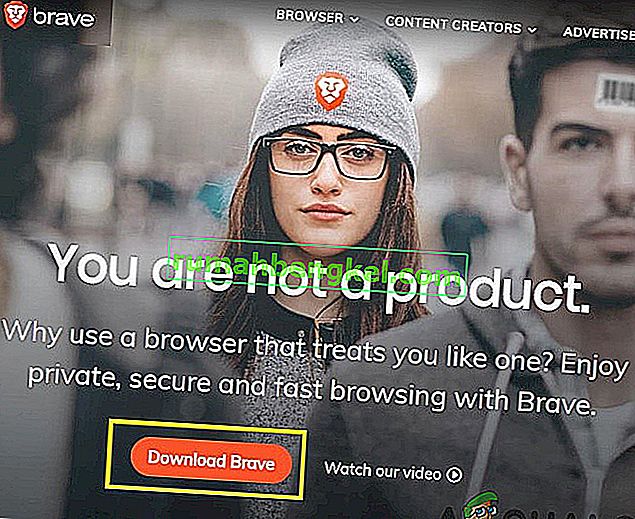
- Install and run it.
- As Brave is Chromium-based so Chrome extensions can be used with it. Use any of the extensions mentioned in the above solutions.
- Now use Brave to access Twitch and see if the problem is solved.
If the problem is not solved, move to the next solution.
Solution 13: User-Agent Switcher
In this solution, we will use the same technique as mentioned for android users but with a different approach. We will use a Chrome extension User-Agent Switcher, by which we will convert the user agent in Brave Browser to be Android or iOS. And this may solve the problem. But before proceeding further, make sure you have Brave Browser installed with Ublock origin and Umatrix extensions added to it, which is explained in the above solutions.
- Open Brave Browser.
- Open User-Agent Switcher in Brave Browser to open it in the Chrome Webstore.
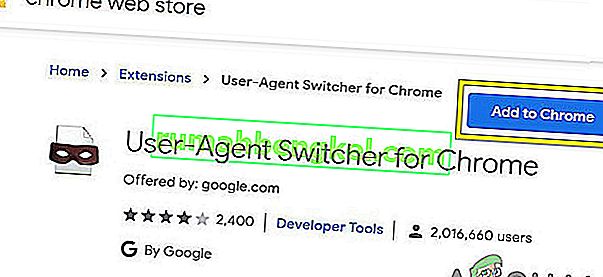
- Please read this help article on How can I add extensions to Brave and use these guidelines to add User-Agent Switcher to Brave Browser.
- Now click on the icon of User-Agent Switcher, next to the address bar, and then click on Android (if you want to switch to Android).
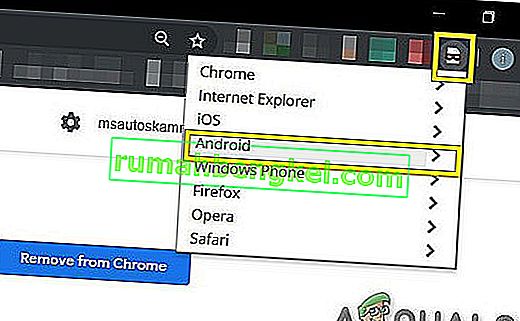
- Now open the Twitch in the Brave Browser, if an ad pops up, click on Learn More and then click on the back button and the ad will be skipped. Now you can switch back to Chrome in the User-Agent Switcher.
If the problem is not solved, proceed to the next solution.
Solution 14: Twitch Turbo:
If you hate ads during watching streaming and can afford to pay the fee then Twitch’s subscription service called Twitch Turbo is a good option to consider. Twitch Turbo comes with ad-free Twitch viewing with other features as well.
- Open Twitch Turbo Subscription Page to subscribe to the Twitch Turbo.

- Use Twitch Turbo to watch Twitch and there will be no ads anymore.
Hopefully, you can now watch Twitch without ads.